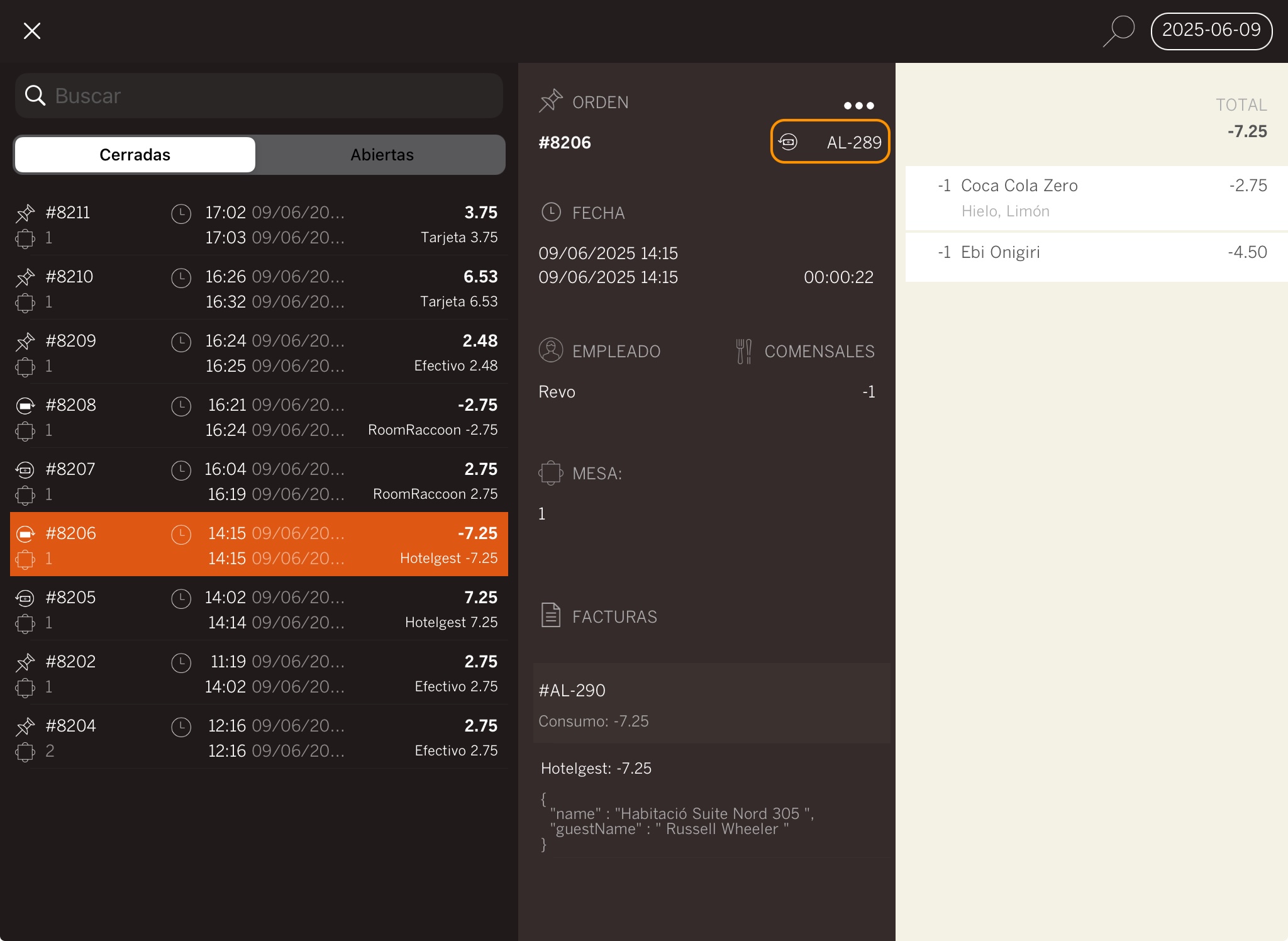ESTADO: ACTIVO
VERSIÓN: 3.3
1. ¿QUÉ ES HOTELGEST? 2. ¿CÓMO FUNCIONA LA INTEGRACIÓN ENTRE HOTELGEST <-> REVO? 3. CONFIGURACIÓN EN REVO 4. CÓMO REALIZAR UN CARGO A HABITACIÓN 5. CÓMO CANCELAR UN CARGO A HABITACIÓN
1. ¿QUÉ ES HOTELGEST?
Hotelgest es un programa que te ayuda a gestionar tu alojamiento. Desde un solo sitio puedes controlar precios, reservas y restricciones en plataformas como Booking.com o Expedia.
También te permite hacer facturas, ver informes y recibir consejos para vender más.
2. ¿CÓMO FUNCIONA LA INTEGRACIÓN ENTRE HOTELGEST <-> REVO?
Al conectar HOTELGEST <-> REVO , puedes trabajar con una solución todo en uno, en la nube, que te ahorra mucho tiempo.
Con esta integración puedes:
- Cargos directamente desde REVO a la habitación o cama del cliente.
- Buscar clientes fácilmente.
3. CONFIGURACIÓN EN REVO
CONFIGURACIÓN DE LA INTEGRACIÓN
1. Entra en el back-office de Revo XEF.
2. Ve a Integraciones / INTEGRACIONES.
3. Pulsa en + Nuevo, busca Hotelgest y selecciona + Añadir.
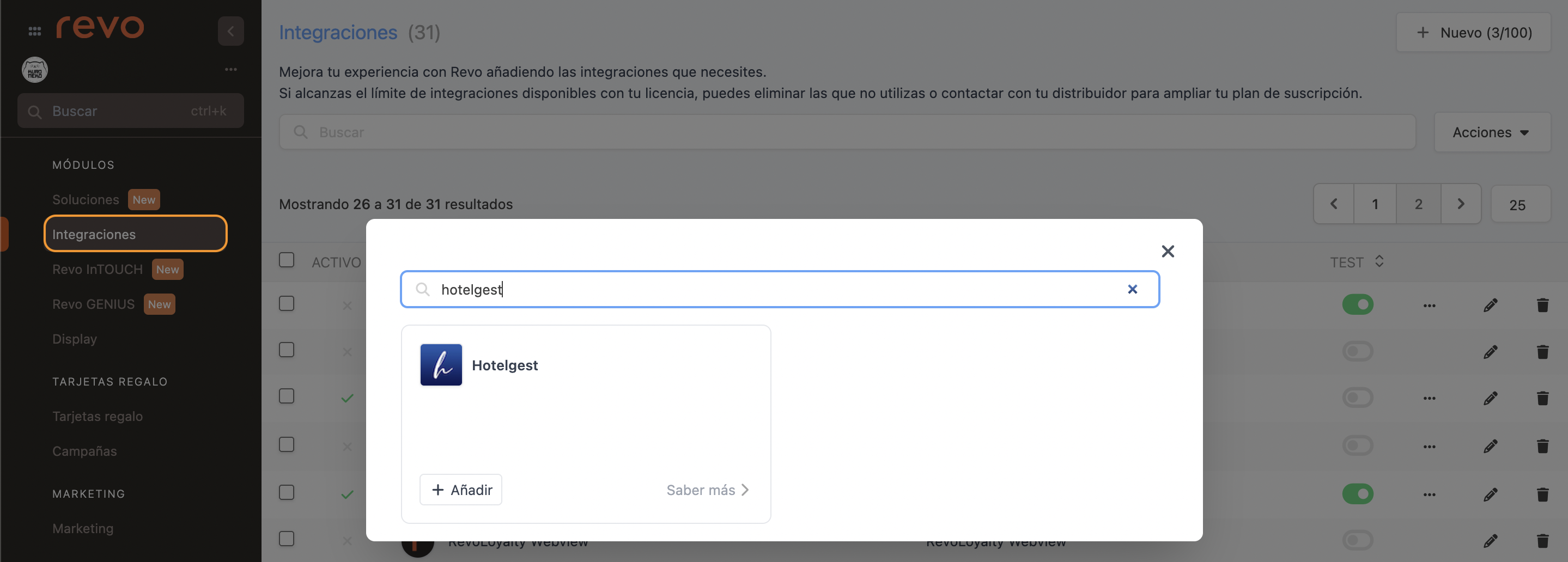
4. Rellena estos campos:
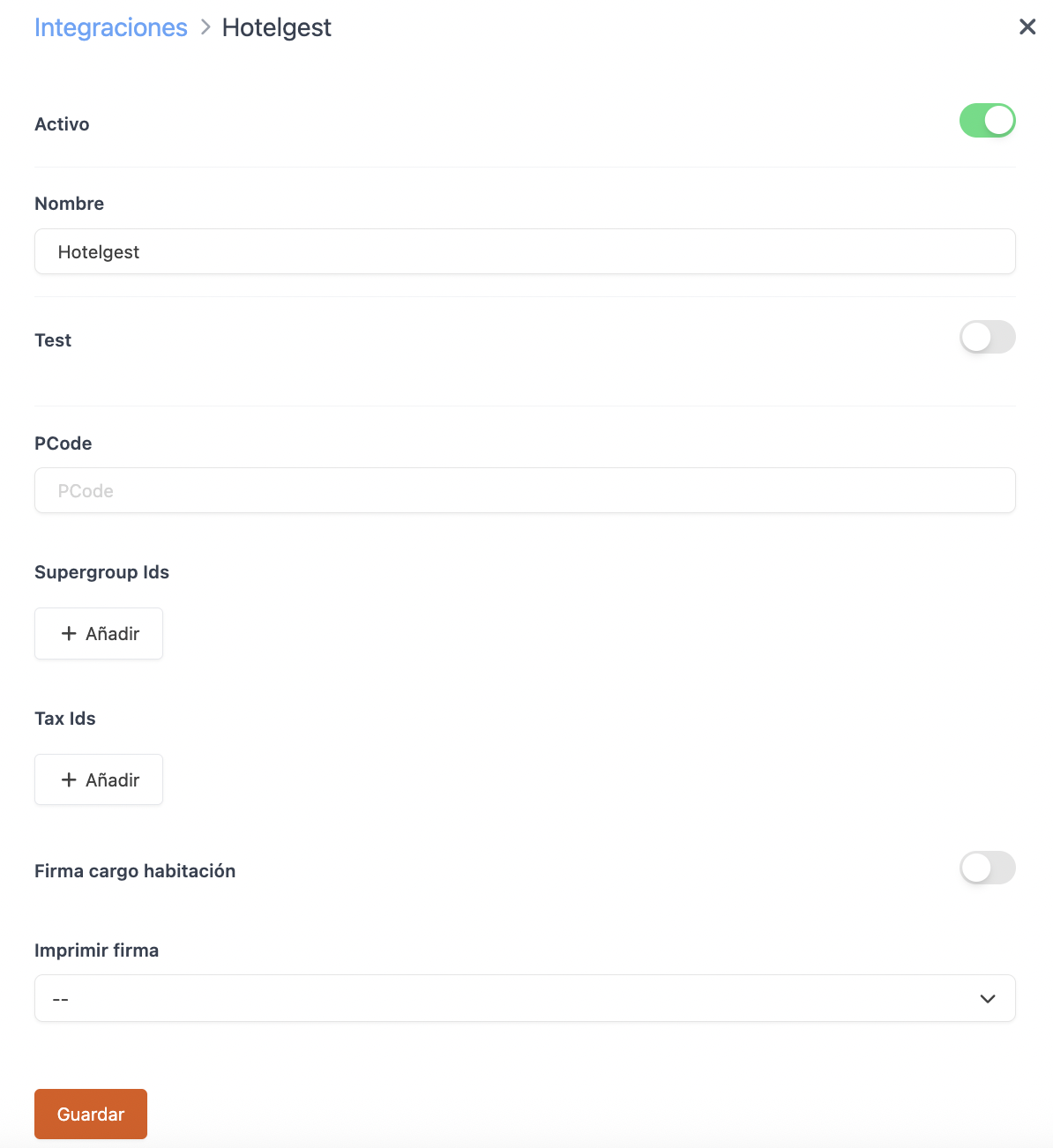
-
Activo:
-
Nombre: Dale un nombre a la integración.
-
Test: Desactivado.
-
PCode: Lo proporciona Hotelgest.
-
ID Grupos generales: Selecciona desde el desplegable el grupo general creado en Revo XEF y lo enlazas con el grupo general de Hotelgest. Aquí se explica como encontrar los códigos de los grupos generales en Hotelgest.
-
ID Impuestos: Selecciona desde el desplegable el impuesto creado en Revo XEF y lo enlazas con el impuesto en Hotelgest. Aquí se explica como encontrar los códigos de los impuestos en Hotelgest.
-
Firma cargo habitación: Actívalo para pedir la firma del cliente.
-
Imprimir firma: Elige si quieres imprimir la firma.
5. Pulsa en Guardar.
CONFIGURACIÓN DE LA FORMA DE PAGO
1. Ve a Configuración / FORMAS DE PAGO.
2. Se habrá creado automáticamente. Puedes editarla pulsando .
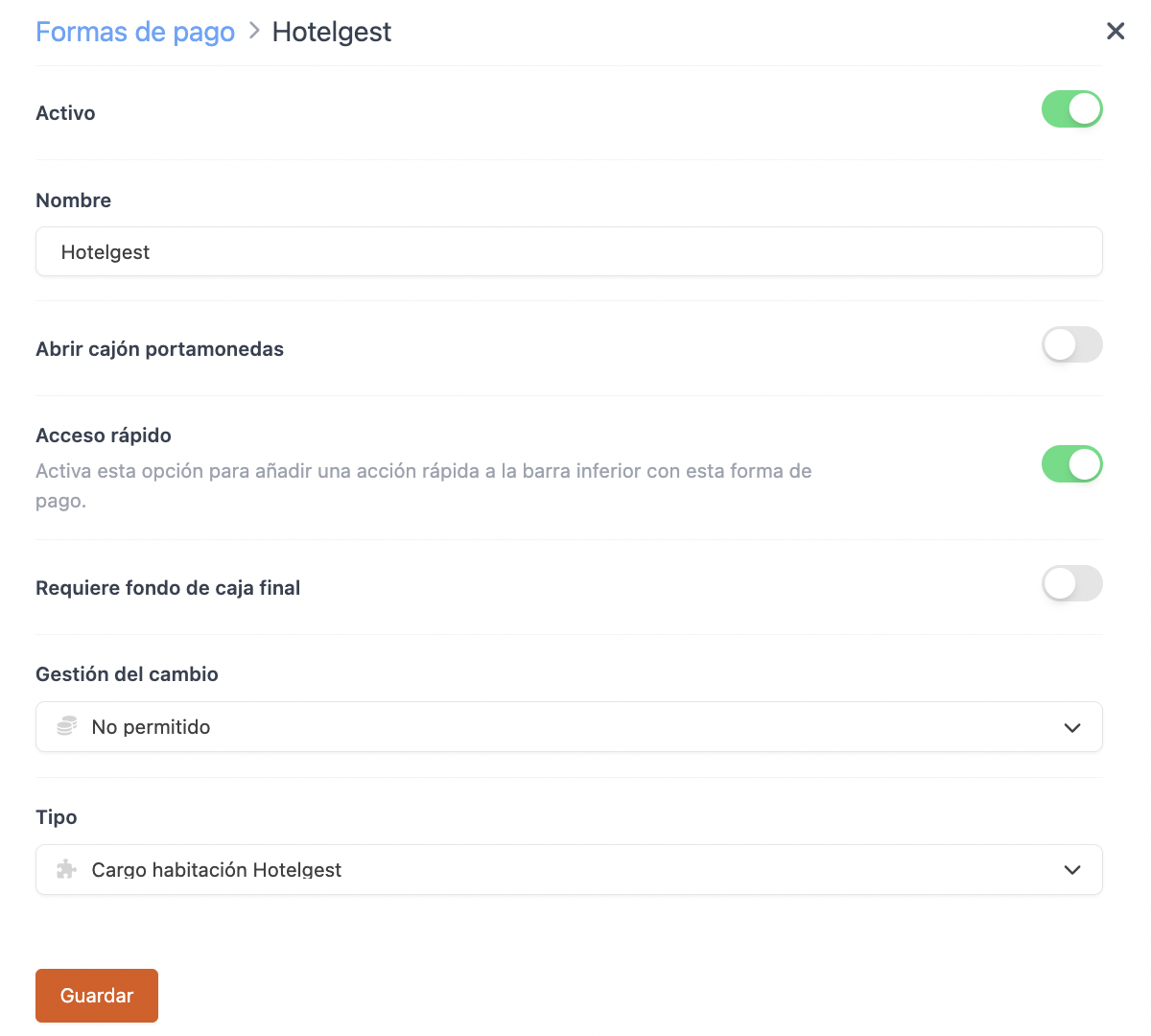
-
Activo:
-
Nombre: Hotelgest.
-
Abrir cajón portamonedas:
-
Acceso rápido: Actívalo si quieres tenerlo a mano.
Requiere Revo XEF Advance.
-
Requiere fondo de caja final: Actívalo si lo necesitas.
-
Gestión del cambio: No permitida.
-
Tipo: Cargo habitación Hotelgest.
4. Pulsa Guardar.
¡Listo! Ya tienes la integración configurada.
4. CÓMO REALIZAR UN CARGO A HABITACIÓN
1. Abre una comanda, añade productos y pulsa en pagar.
2. Si tienes acceso rápido, pulsa . Si no, pulsa en otras formas de pago y elige Cargo habitación Hotelgest.
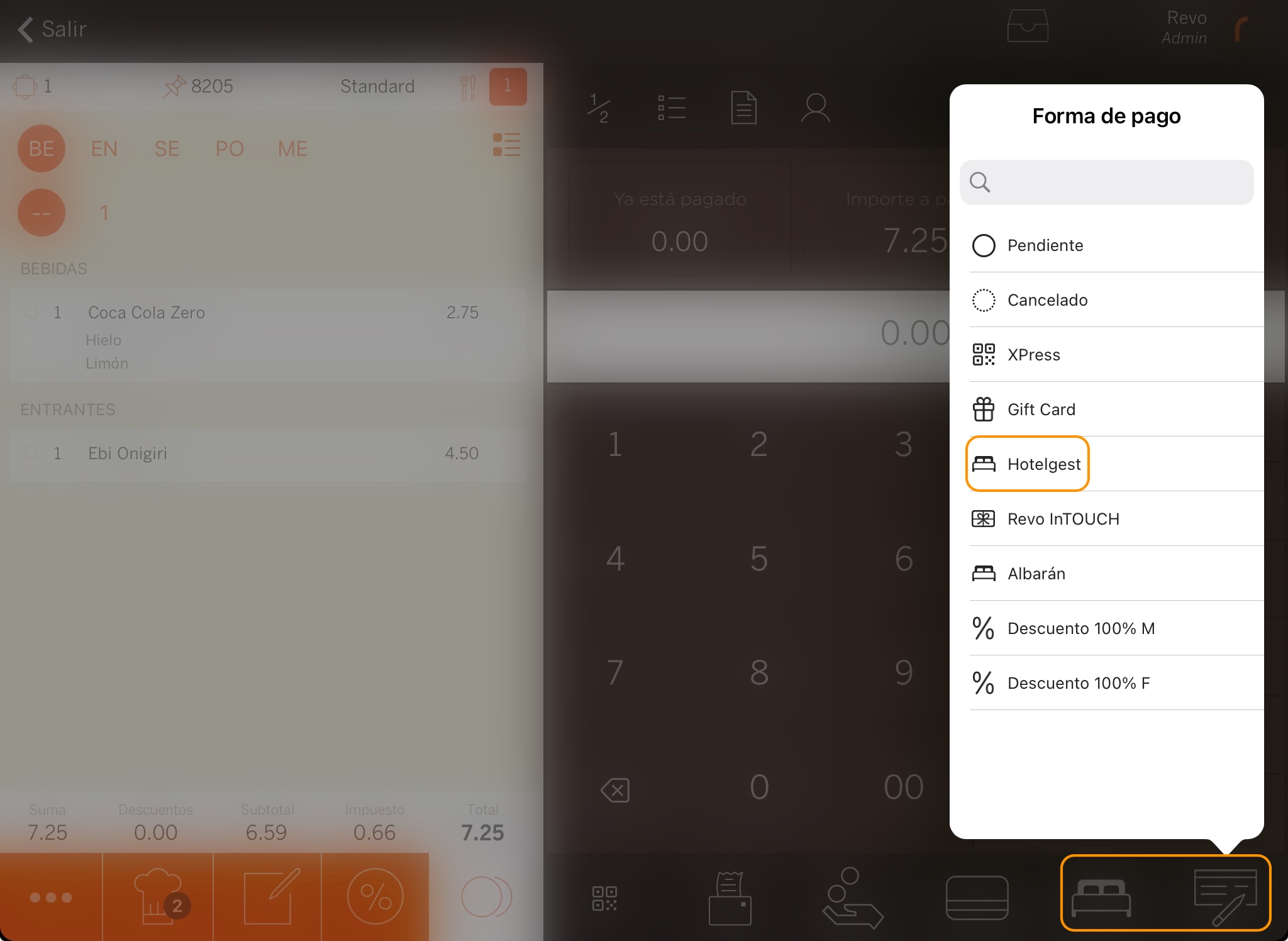
3. Selecciona la habitación.
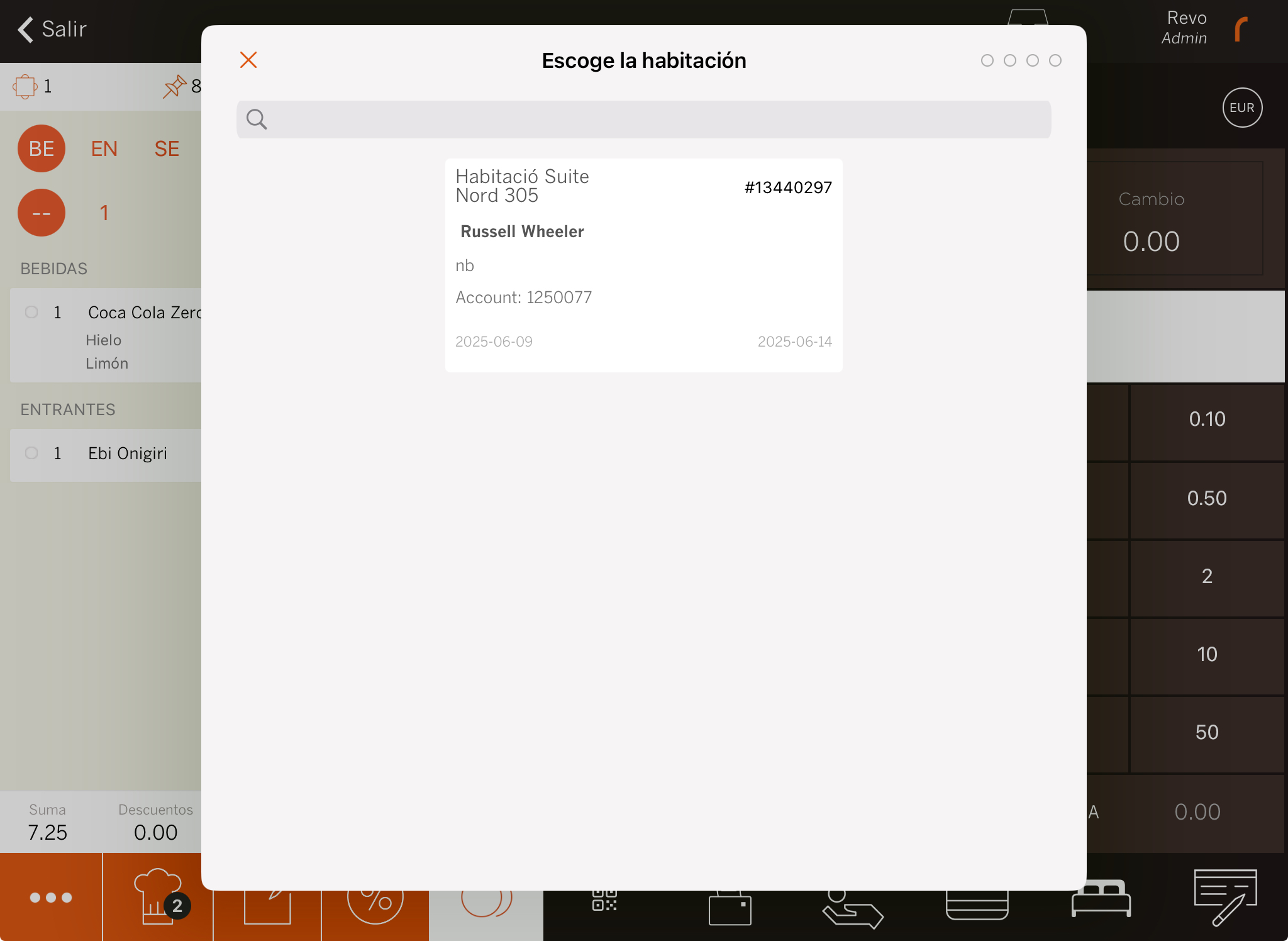
5. Si has activado Firma cargo habitación: pide al cliente que firme y pulsa .
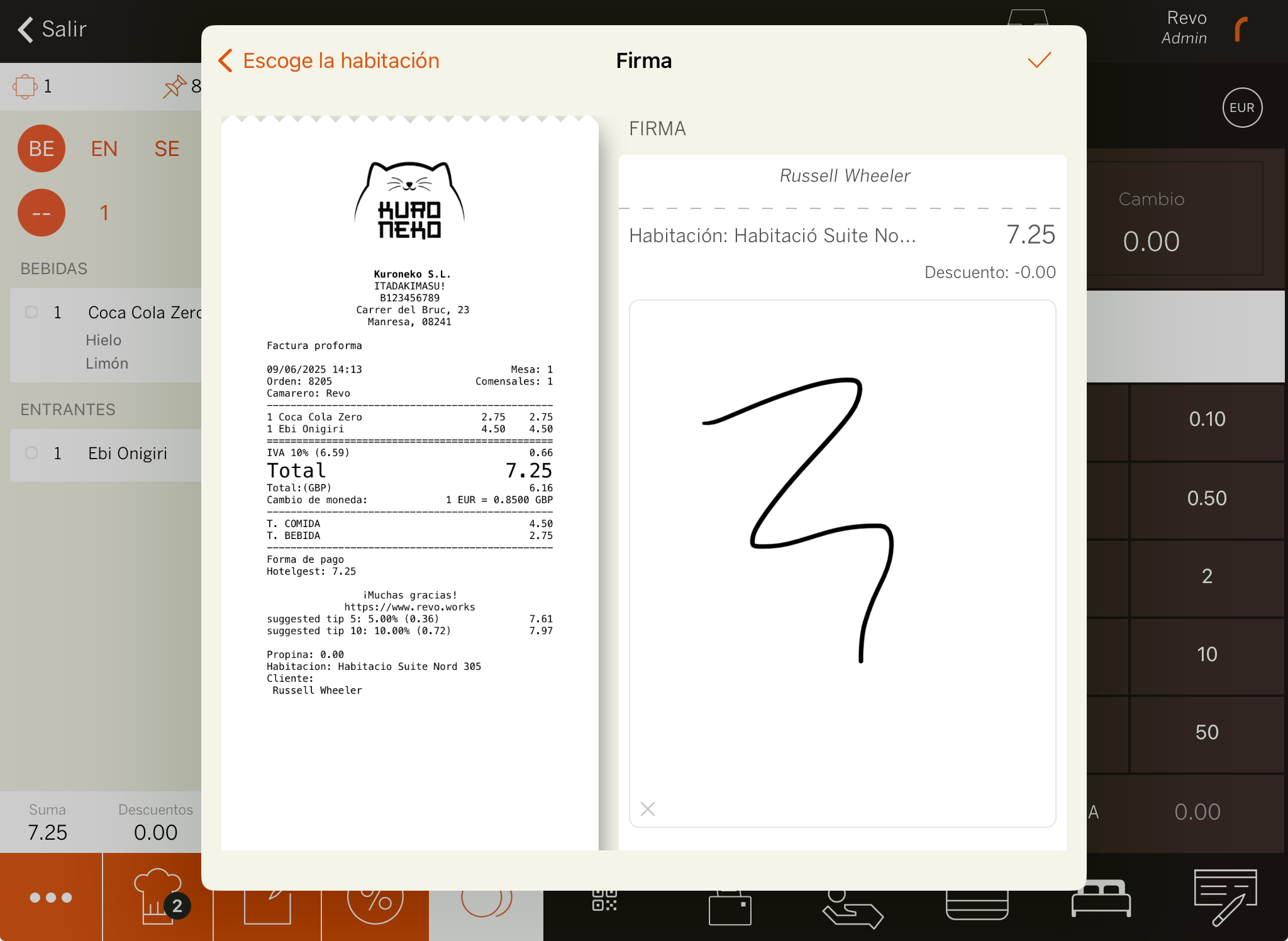
6. El sistema imprimirá el comprobante o te preguntará si quieres imprimirlo.
5. CÓMO CANCELAR UN CARGO A HABITACIÓN
1. En el menú de REVO r, ve a Histórico.
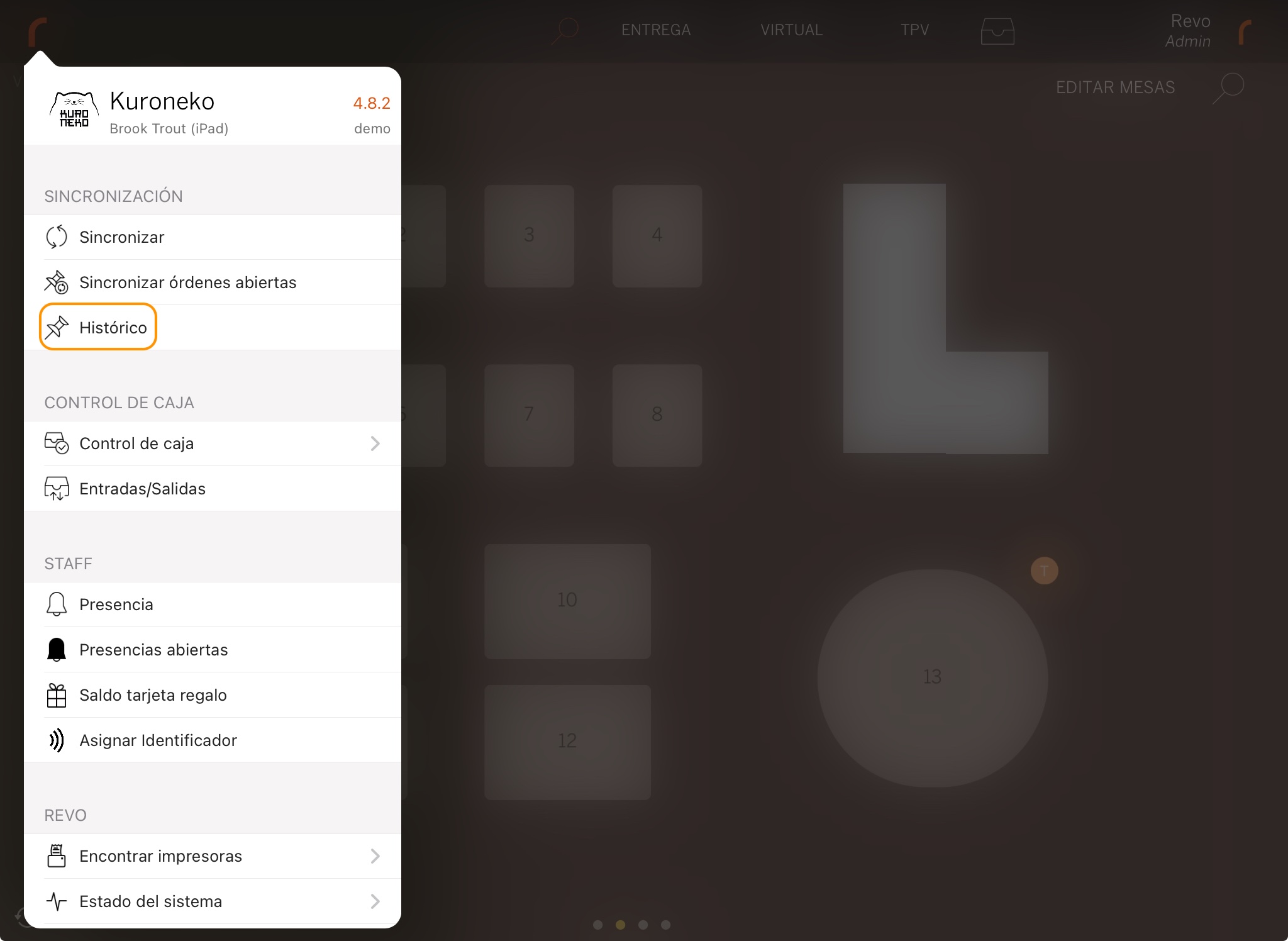
2. Busca la orden, pulsa para ver Acciones rápidas y selecciona Hacer una devolución.
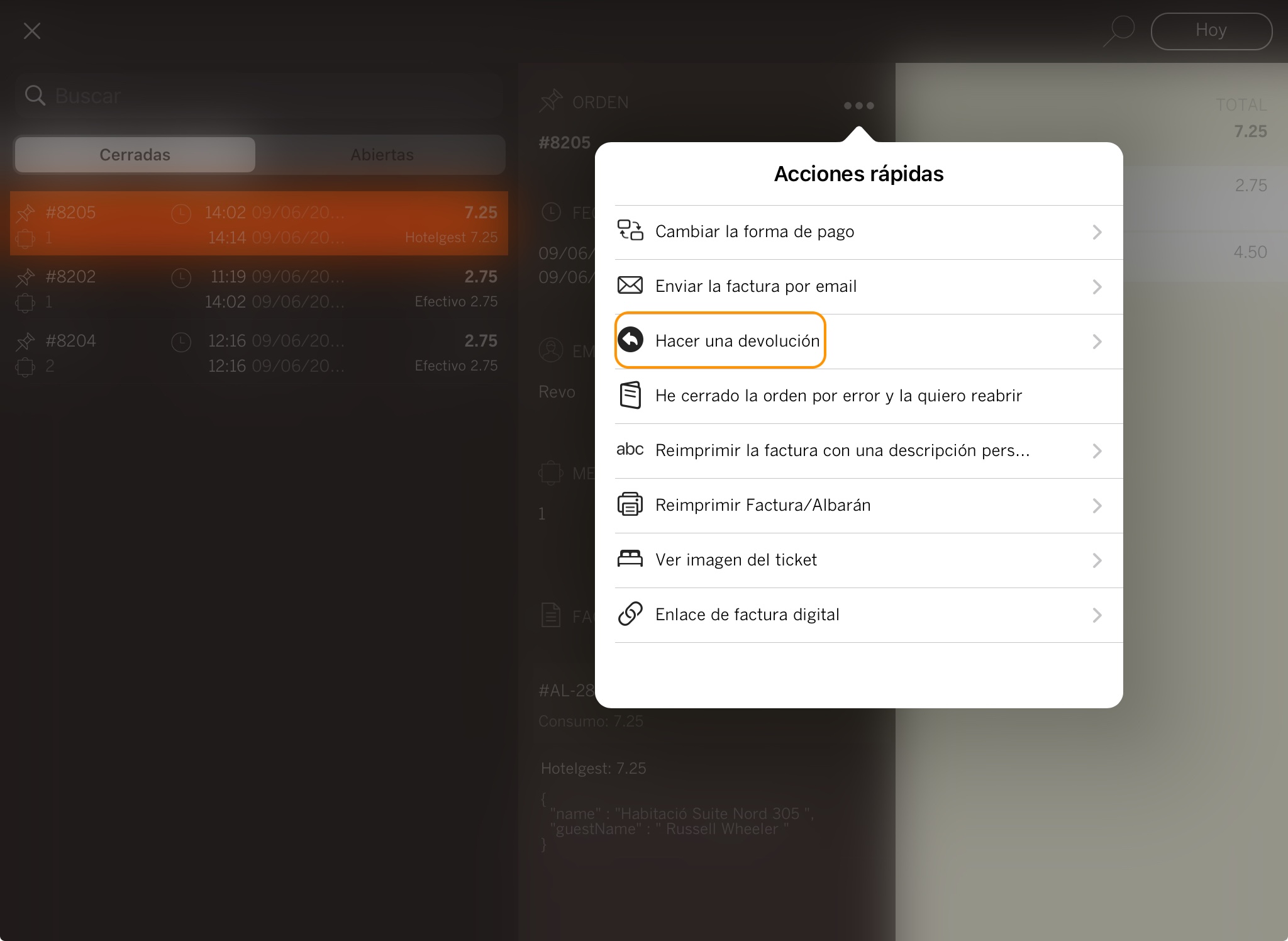
3. Confirma pulsando en OK.
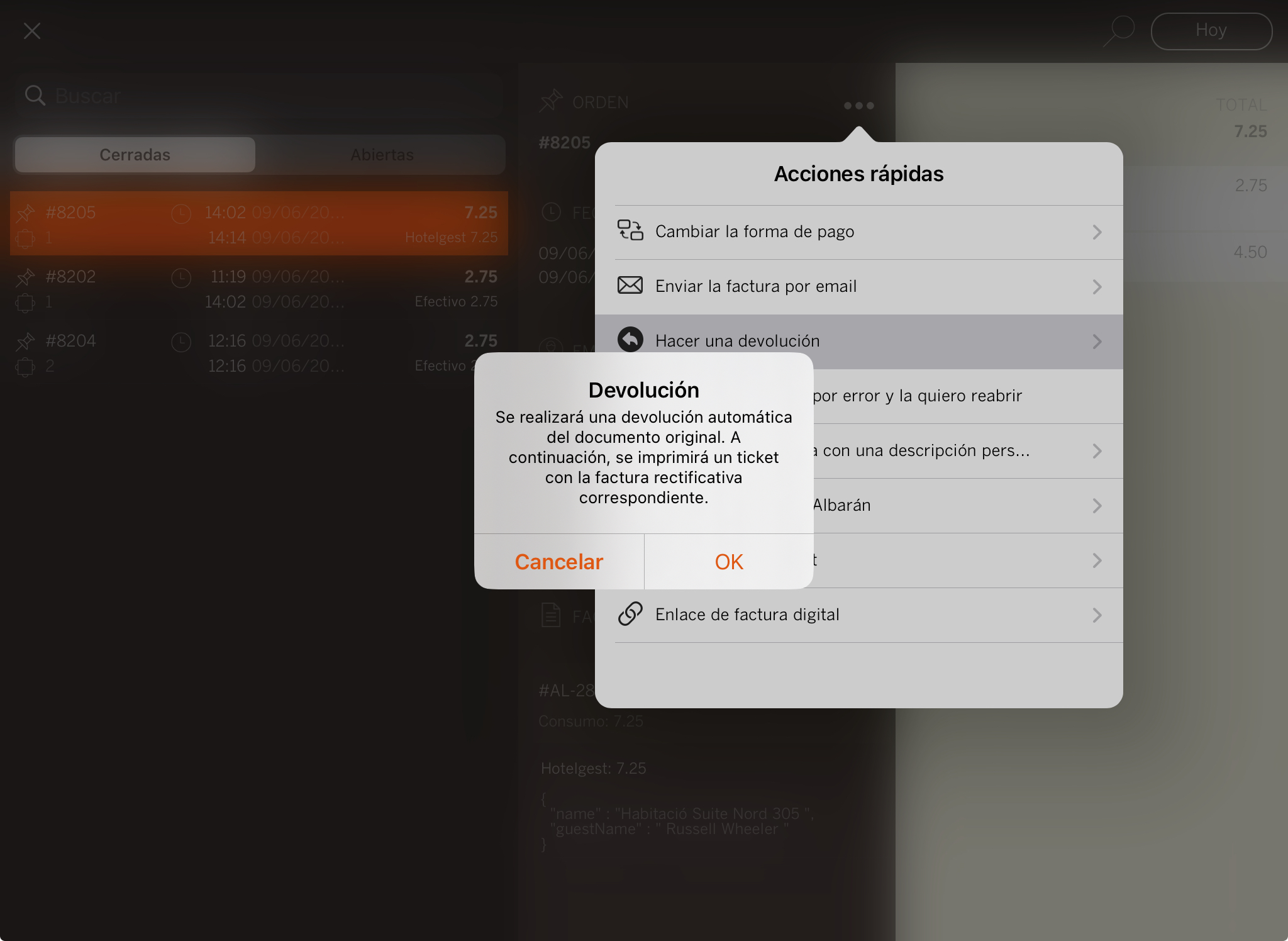
4. Se asignará automáticamente la habitación.
5. Si has activado Firma cargo habitación: pide al cliente que firme y pulsa .
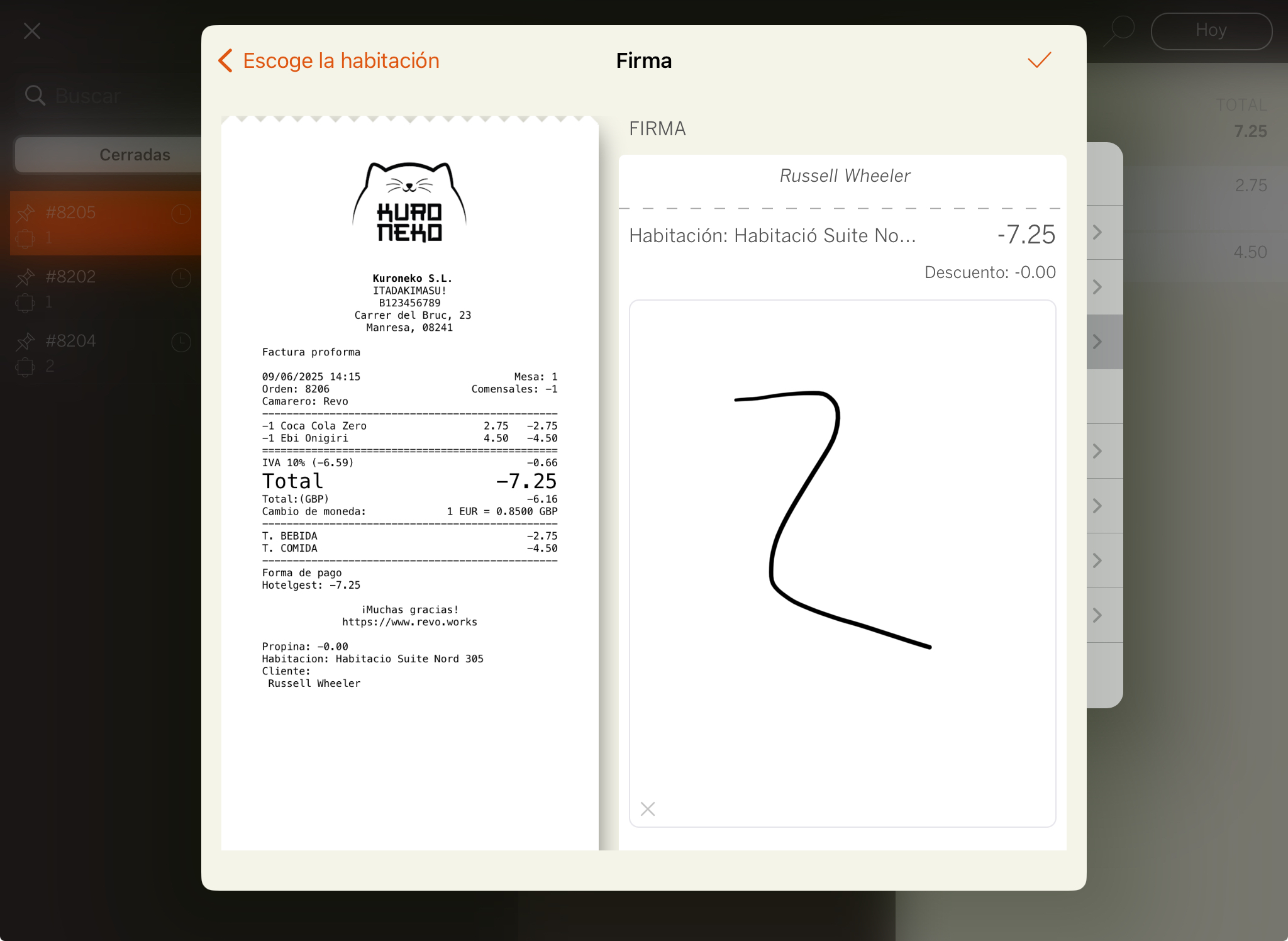
6. Se imprimirá el comprobante o el sistema te preguntará si quieres hacerlo.
7. Vuelve a acceder al Histórico y encontrarás la factura en negativo. Esta orden tendrá la referencia a la factura que devuelve.